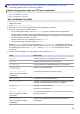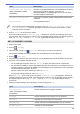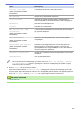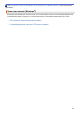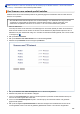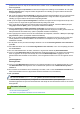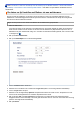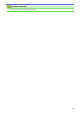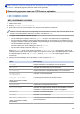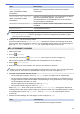Operation Manual
Home > Scannen > Scannen met behulp van de scanknop op uw Brother-machine > Scan naar netwerk
(Windows
®
) > Een Scannen naar netwerk-profiel instellen > De datum en tijd instellen met Beheer via een
webbrowser
De datum en tijd instellen met Beheer via een webbrowser
Zorg ervoor dat de instellingen van de datum en tijd en tijdzone correct zijn ingestemd via Beheer via een
webbrowser of het bedieningspaneel zodat de tijd van de machine overeenkomt met de tijd die wordt gebruikt
door de server die de verificatie verschaft.
Begin met stap 2 als u al een venster van Beheer via een webbrowser geopend hebt.
1. Start uw webbrowser.
Voer "http://IP-adres van de machine" in de adresregel van uw browser (waarbij "IP-adres van de machine"
staat voor het IP-adres van de machine of de naam van de afdrukserver). Bijvoorbeeld: http://192.168.1.2
Standaard is er geen wachtwoord nodig. Als u voordien een wachtwoord hebt ingesteld, voert u dit in en klikt
u vervolgens op
.
2. Klik op het tabblad Beheerder.
3. Klik op het Datum&tijd-menu in de linkernavigatiebalk.
4. Voer in de Datum-velden de datum in.
5. Selecteer de 12-uursklok of 24-uursklok als uw Type klok (alleen voor sommige landen beschikbaar).
6. Voer in de Tijd-velden de tijd in.
7. Selecteer in de vervolgkeuzelijst Tijdzone het tijdsverschil tussen uw locatie en UTC. De tijdzone voor het
oosten van de Verenigde Staten en Canada is bijvoorbeeld UTC-05:00.
8. Klik op de optie Aan voor Aut. zomertijd om de machine in te stellen dat de klok automatisch wordt
aangepast aan de zomer-/wintertijd. In de lente gaat de klok dan één uur vooruit en in de herfst één uur terug
(alleen in sommige landen beschikbaar).
9. Klik op Indienen.
170